win10系统怎么取消开机密码
分类:win10教程 发布时间:2020-03-12 14:28:00
很多使用win10系统的用户发现每次开机都有一个开机登陆界面,对于经常开关机的用户来说,非常麻烦影响开机效率,那么win10怎么取消开机密码呢?下面一起跟随小白看下win10取消开机密码的详细教程吧。
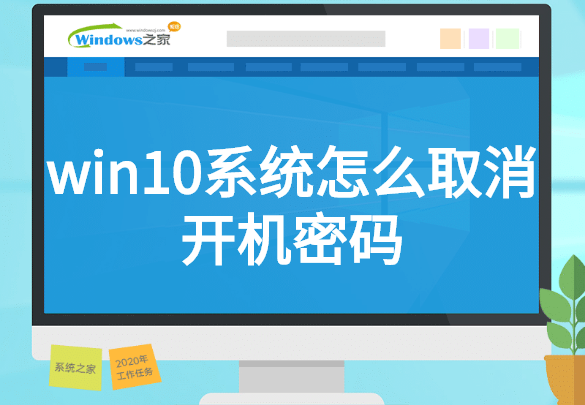
win10系统怎么取消开机密码
1、首先,鼠标右键点击“开始菜单”,接着在弹出的窗口处选择“运行”选项。
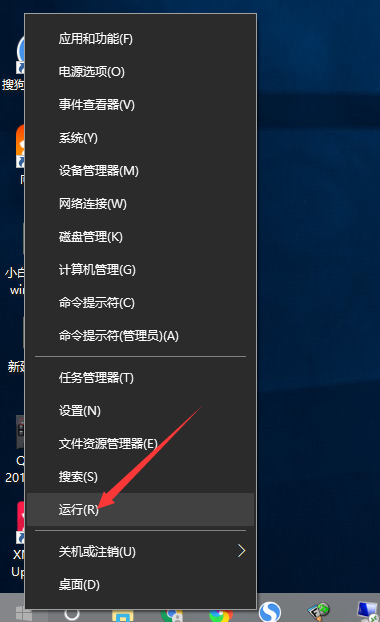
2、然后运行窗口中输入Control Userpasswords2命令,点击确定。
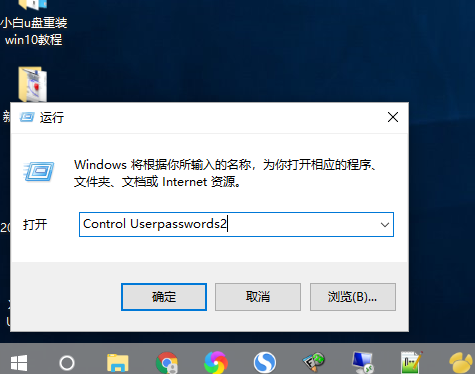
3、接着在用户账户窗口中,去掉“要使用本计算机,用户必须输入用户名和密码”前面的勾选,然后点击确定。
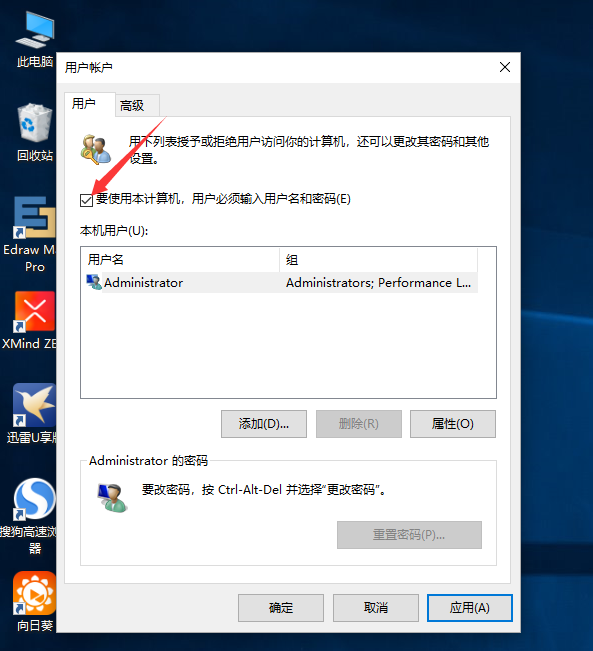
4、在弹出的窗口中输入自动登录的用户名和密码,再点击确定保存退出。重新启动电脑登录就不需要输入密码了。
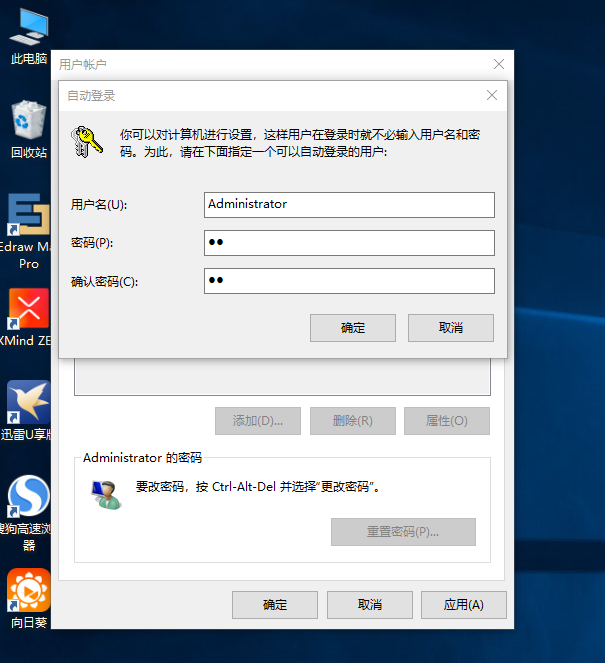
以上就是关于win10系统取消开机密码的操作方法






 立即下载
立即下载





 魔法猪一健重装系统win10
魔法猪一健重装系统win10
 装机吧重装系统win10
装机吧重装系统win10
 系统之家一键重装
系统之家一键重装
 小白重装win10
小白重装win10
 杜特门窗管家 v1.2.31 官方版 - 专业的门窗管理工具,提升您的家居安全
杜特门窗管家 v1.2.31 官方版 - 专业的门窗管理工具,提升您的家居安全 免费下载DreamPlan(房屋设计软件) v6.80,打造梦想家园
免费下载DreamPlan(房屋设计软件) v6.80,打造梦想家园 全新升级!门窗天使 v2021官方版,保护您的家居安全
全新升级!门窗天使 v2021官方版,保护您的家居安全 创想3D家居设计 v2.0.0全新升级版,打造您的梦想家居
创想3D家居设计 v2.0.0全新升级版,打造您的梦想家居 全新升级!三维家3D云设计软件v2.2.0,打造您的梦想家园!
全新升级!三维家3D云设计软件v2.2.0,打造您的梦想家园! 全新升级!Sweet Home 3D官方版v7.0.2,打造梦想家园的室内装潢设计软件
全新升级!Sweet Home 3D官方版v7.0.2,打造梦想家园的室内装潢设计软件 优化后的标题
优化后的标题 最新版躺平设
最新版躺平设 每平每屋设计
每平每屋设计 [pCon planne
[pCon planne Ehome室内设
Ehome室内设 家居设计软件
家居设计软件 微信公众号
微信公众号

 抖音号
抖音号

 联系我们
联系我们
 常见问题
常见问题



